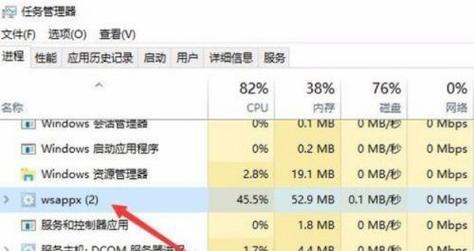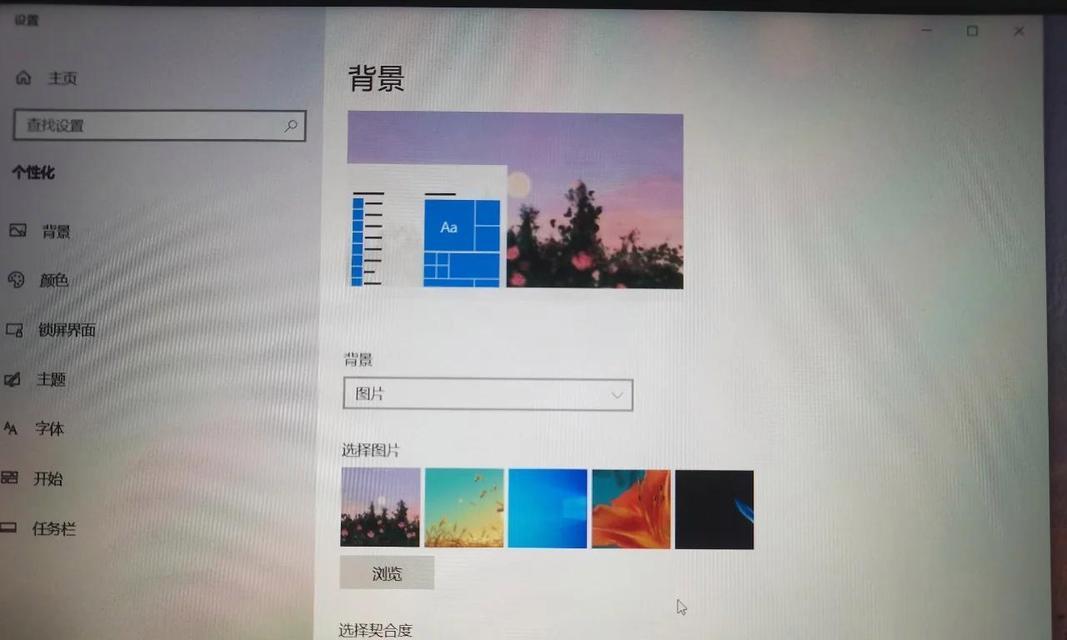笔记本电池作为移动设备的能量核心,其健康状况直接关系到用户的使用体验。随着使用时间的推移,笔记本电池难免会出现性能下降的问题。如何检测笔记本电池的健康度?如果检测结果不理想,我们应该如何应对?本文将为您详细解答。
一、笔记本电池健康度检测方法
1.1使用笔记本自带的电池诊断工具
大多数笔记本电脑都有自带的电池诊断工具,可以方便地对电池健康状况进行检测。Windows系统的用户可以通过“电源选项”中的“电池使用情况”进行查看,而Mac用户则可以打开“系统偏好设置”中的“电池”。
1.2利用第三方软件进行检测
对于没有自带工具的笔记本,或者想获得更详细电池信息的用户,可以借助第三方专业软件。例如“BatteryCare”、“BatteryMon”等软件,不仅能够检测电池健康度,还能显示电池的充放电次数、容量等详细信息。
1.3通过观察笔记本使用表现间接判断
如果无法使用以上工具,我们还可以通过观察笔记本的使用表现来间接判断电池健康度。比如,笔记本是否经常出现电量消耗过快的情况,或者电池充电不正常等现象。

二、笔记本电池健康度的判断标准
2.1电池最大容量
笔记本电池的最大容量通常会随时间而减少。一般情况下,如果电池的最大容量降低到原始容量的80%以下,就说明电池健康度有所下降。
2.2充电周期
一个充电周期是指电池从完全充电状态到完全放电状态,再回到完全充电状态的过程。随着充电周期的增加,电池的健康度也会逐渐下降。
2.3充放电速度
电池的充放电速度如果明显变慢,比如原本需要1小时充满的电池,现在需要更长时间,这可能意味着电池已经老化。
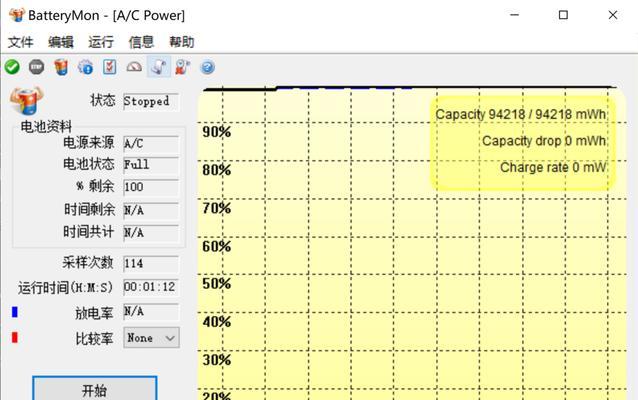
三、检测结果不理想时的应对策略
3.1优化电源管理设置
在Windows系统中,可以通过“电源选项”调整电源计划,减少不必要的电源消耗。在Mac系统中,也可以通过“节能器”来管理电源使用。
3.2避免长时间充电和深度放电
长时间充电和深度放电都会对电池造成损伤。建议尽量不要让笔记本电量低于20%,也不要长时间保持满电状态。
3.3定期进行电池校准
定期进行电池校准可以帮助校正电池的电量显示,让系统更加准确地了解电池的实际容量。
3.4更换电池
当笔记本电池健康度下降到无法满足正常使用时,最直接有效的方法是更换新电池。在选购时,一定要选择与原型号相匹配的电池,以免影响笔记本的正常使用。

四、小结与建议
检测笔记本电池健康度是确保笔记本稳定运行的关键步骤。通过上述方法检测电池健康度,并采取相应的保养和优化措施,可以有效延长笔记本电池的使用寿命。如果电池健康度确实不佳,及时更换新电池将是明智的选择。在日常使用中,保持良好的电源管理习惯,定期进行电池校准,也是维持电池健康不可或缺的一部分。通过以上方法,您将可以确保笔记本电池始终处于最佳状态,为您的工作和娱乐提供稳定可靠的电力支持。